typora转换图片上传到博客园
事情的发生经过起因
写博客过程中需要发布到博客园,但博客园的markdown编辑器实在难用,只好先在本地使用typora编辑好博客以后,再复制粘贴到博客园发布。
复制粘贴过程中遇到了图片上传后不显示的问题。博客园的博客还需要自己手动一张张上传图片,过分麻烦!所以想办法能够自动转换图片的URL上传。
博客转换
typora编辑后的文件直接转换可以上传到博客园,参考了下面这篇教程。
https://www.cnblogs.com/stulzq/p/9043632.html
但每次转换需要打开cmd,手动输入一长串的代码才可以完成转换,又过分麻烦!而教程里所演示的【右键】->【发送到】功能,脚本作者已经移除不再添加。

需求:需要自己做一个【右键】->【发送到】功能,以减免每次转换都需要繁琐的输入一长串代码的痛苦。
【右键】->【发送到】
思路:
- 首先找到【发送到】文件夹。
- 在文件夹里创建bat文件来执行cmd命令。
找到【发送到】文件夹
这一步很简单,随便一搜就有了。
在资源管理器的地址栏输入以下路径跳转到【SendTo】文件夹。
%AppData%\Microsoft\Windows\SendTo
https://zhidao.baidu.com/question/434199879724427684.html
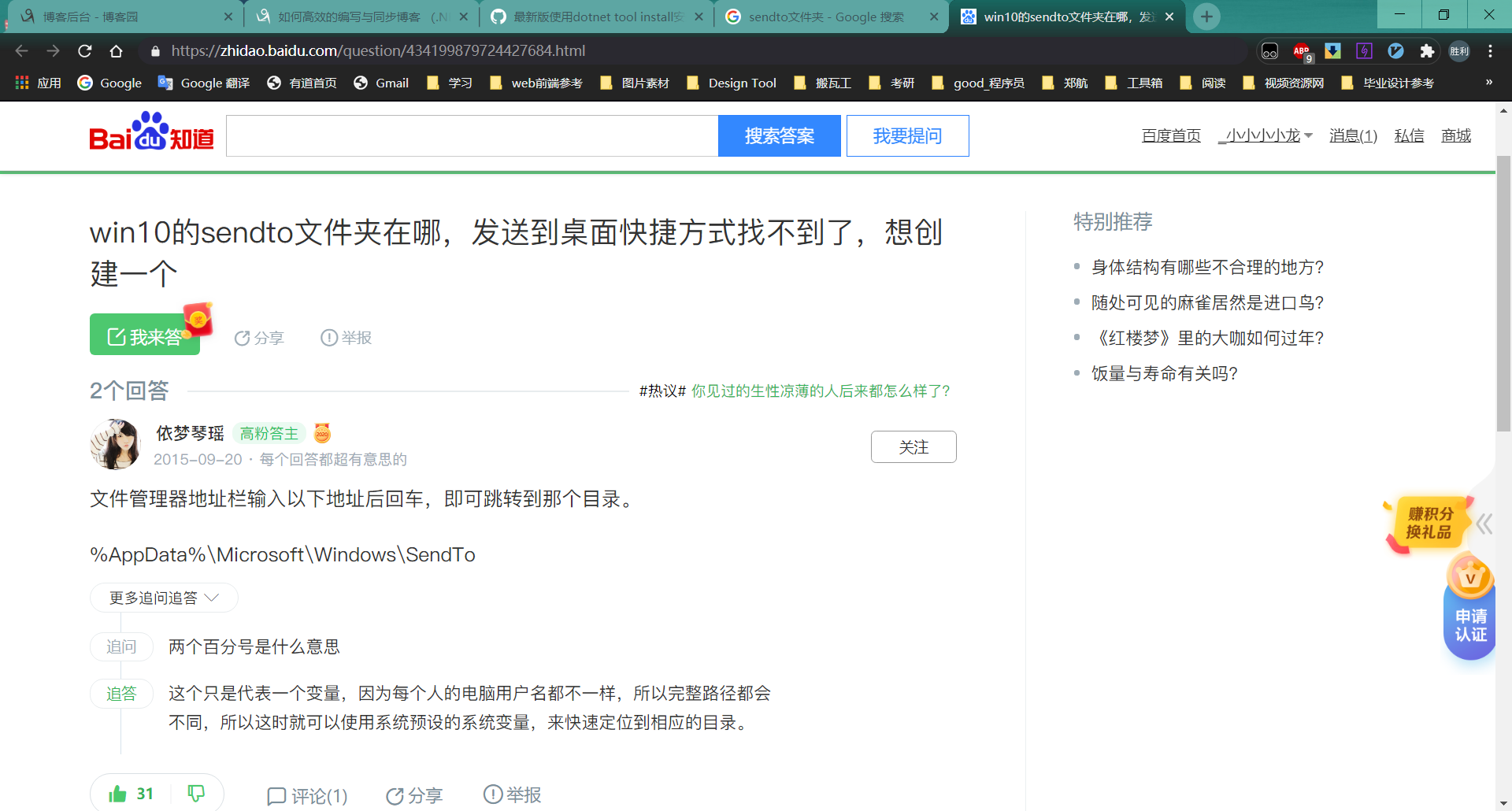
创建bat文件
-
在【SendTo】文件夹下新建一个txt文件,文件名就是以后右键菜单里的功能名。后缀改为【.bat】。
-
【右键】->【编辑】新建的这个bat文件,将以下代码复制粘贴过去即可。
dotnet-cnblog.exe proc -f %1 pause%1表示拖到批处理文件上的文件名及路径。pause是让bat文件执行后保留窗口,按任意键继续。
https://zhidao.baidu.com/question/367648255057742444.html?qbl=relate_question_4

-
保存并关闭bat文件。
使用






【推荐】国内首个AI IDE,深度理解中文开发场景,立即下载体验Trae
【推荐】编程新体验,更懂你的AI,立即体验豆包MarsCode编程助手
【推荐】抖音旗下AI助手豆包,你的智能百科全书,全免费不限次数
【推荐】轻量又高性能的 SSH 工具 IShell:AI 加持,快人一步
· Linux系列:如何用heaptrack跟踪.NET程序的非托管内存泄露
· 开发者必知的日志记录最佳实践
· SQL Server 2025 AI相关能力初探
· Linux系列:如何用 C#调用 C方法造成内存泄露
· AI与.NET技术实操系列(二):开始使用ML.NET
· 被坑几百块钱后,我竟然真的恢复了删除的微信聊天记录!
· 【自荐】一款简洁、开源的在线白板工具 Drawnix
· 没有Manus邀请码?试试免邀请码的MGX或者开源的OpenManus吧
· 园子的第一款AI主题卫衣上架——"HELLO! HOW CAN I ASSIST YOU TODAY
· 无需6万激活码!GitHub神秘组织3小时极速复刻Manus,手把手教你使用OpenManus搭建本